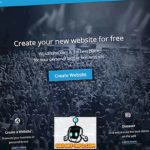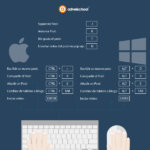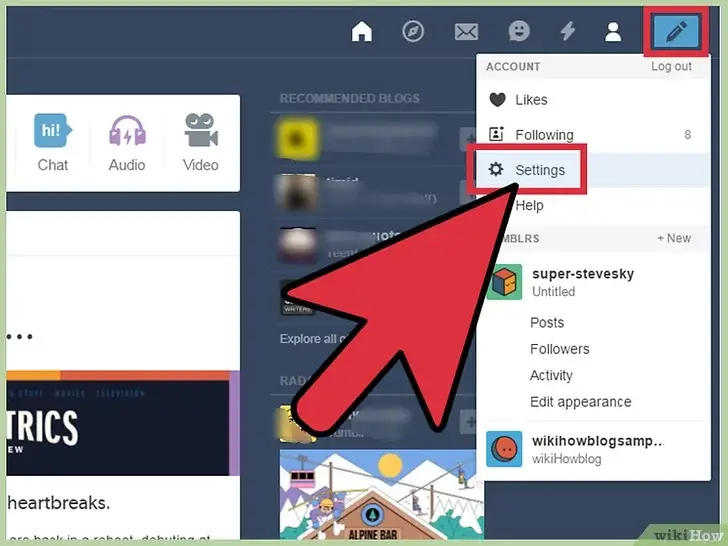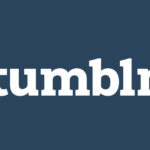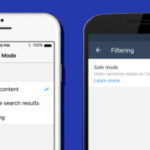Tumblr, en su núcleo, es una plataforma para blogs. La primera vez que se crea una cuenta Tumblr, se crea, al mismo tiempo, su propio blog llamado «principal». Por supuesto, si hay un blog primario, eso significa que hay otros blogs, ¿verdad? Y sería correcto suponer que, de hecho, puedes gestionar varios blogs Tumblr y las publicaciones realizadas en ellos desde una sola cuenta.
Lo que usarás es el editor del Mass Post de Tumblr, o como también se le conoce como el «Mega Editor». Este pequeño y agradable editor de entradas de blog puede ayudarte a gestionar múltiples entradas de Tumblr, como las entradas de borrado en masa, así como a editar las etiquetas que les des. Puedes agilizar la gestión de tus publicaciones Tumblr con el Editor de publicaciones masivas.
Así que, ¡comencemos!
Cómo manejar múltiples postes de volteo
Obviamente, antes de que puedas usar el Editor de Correo Masivo, tienes que saber primero cómo llegar allí, ¿verdad? Esa es la parte fácil.
1. Con su navegador preferido vaya a la página de inicio de Tumblr, preferiblemente con una conexión de red segura. No querrás arriesgar tu cuenta, ¿verdad?
2. Inicie sesión en Tumblr con las credenciales de su cuenta Tumblr si aún no ha iniciado sesión.
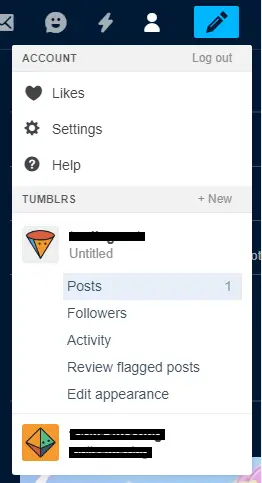
>
3. Abra el panel de control de su cuenta haciendo clic en el icono del perfil en la esquina superior derecha de la página. En el menú desplegable que sigue, haz clic en Mensajes . Lo encontrarás cerca del centro del menú.
Cuando abras los mensajes por primera vez, no tendrás acceso a todos y cada uno de ellos. En su lugar, sólo verás las entradas del blog Tumblr actual al que estás accediendo. Si quieres visitar un blog Tumblr diferente para editarlo, haz clic en la dirección URL que aparece en la parte superior. Al final verás el nombre de tu blog. Bórralo y sustitúyelo por el blog que quieras editar.
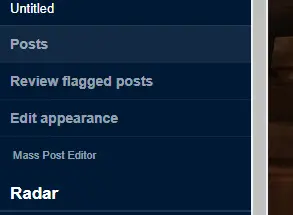
>
4. A la derecha hay un pequeño menú. En letras muy pequeñas, justo debajo de «Editar apariencia», haz clic en Mass Post Editor . Esto abrirá el Editor de Postes en Masa para el actual blog de Tumblr que estás viendo. Desde aquí verás todos y cada uno de los post que hayas publicado en esta página Tumblr en particular.
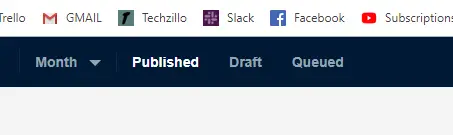
>
En la esquina superior izquierda de la página, verás «Mes» acompañado de una pequeña flecha.
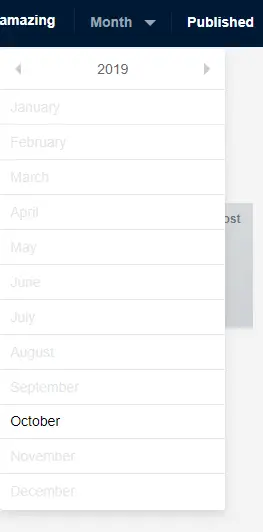
>
Al hacer clic en eso, podrás ver los meses y años que tu página ha estado publicando. Puedes recorrer los años en la parte superior del menú desplegable y luego seleccionar el mes del año.
A la derecha del calendario, verás Publicado, Borrador y Cola. Publicado es, por supuesto, cualquiera y todas las entradas que se publicaron en tu blog Tumblr. Los borradores son posts que no han sido publicados. En cuanto a «En cola», verás todas las entradas que se han programado para ser publicadas.
Borrar, editar etiquetas, añadir etiquetas y deseleccionar
Así que, ahora que puedes ver toda tu biblioteca de publicaciones tanto públicas como privadas, es hora de aprender algunas de las funciones que se mencionaron en la sección anterior: Borrar, editar etiquetas, añadir etiquetas y deseleccionar.
Borrar entradas de blog
Puede ser un esfuerzo tedioso visitar cada uno de los post publicados y borrarlos, especialmente si tienes cientos de posts. Sin embargo, con sólo seleccionar una entrada y repetirla hasta que tengas seleccionados todos los que quieres borrar, así:
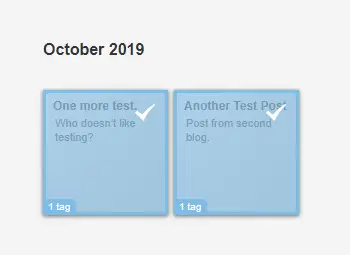
>
1. Haz clic en un mensaje que quieras eliminar. 2. Continúa haciéndolo hasta que hayas seleccionado un número de entradas de blog para eliminarlas en masa.
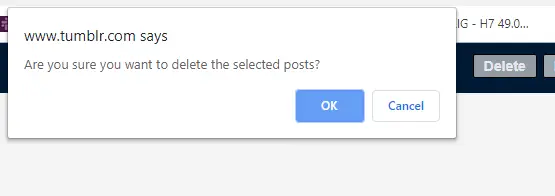
>
2. En la esquina superior derecha de la página, haz clic en Borrar . 3. Cuando se le pida que confirme, haga clic en OK .
Añadir y editar etiquetas
Si tienes unos cuantos posts que necesitan que se editen o añadan sus etiquetas, ¿por qué molestarse en visitar cada uno de los posts cuando puedes editar sus etiquetas desde el Editor de posts masivos?
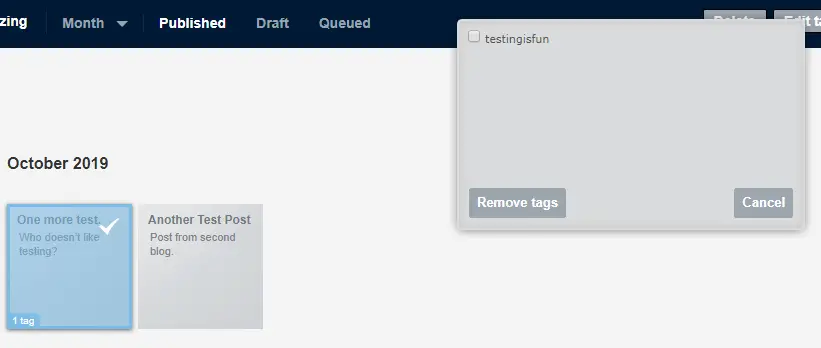
>
1. Selecciona una sola entrada del blog, luego haz clic en Edita las etiquetas situadas en la esquina superior derecha del
2. página. Puede editar en masa las etiquetas seleccionando publicaciones adicionales del blog y luego haciendo clic en Editar etiquetas.
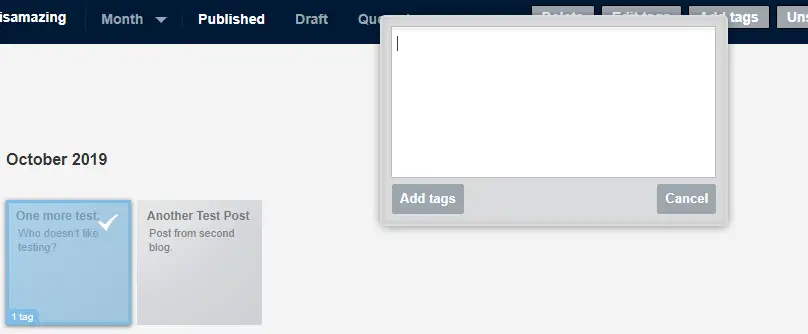
>
3. Selecciona una sola entrada del blog y haz clic en Añadir etiquetas situado en la esquina superior derecha de la página. Puedes agregar etiquetas en masa seleccionando publicaciones de blog adicionales y, a continuación, haciendo clic en Agregar etiquetas.
Deselección de entradas de blog
Con sólo hacer clic en «Deseleccionar» en la esquina superior derecha de la página, se deseleccionarán todas las entradas del blog que hayas seleccionado.
Conclusión
Usar el editor de publicaciones masivas es, con mucho, una de las mejores características que tiene Tumblr para manejar múltiples publicaciones de Tumblr. Tener el poder de editar en masa las etiquetas y añadir etiquetas en masa es una herramienta poderosa considerando que los blogs más populares usan las mismas etiquetas en la mayoría, si no en todos, sus publicaciones.
Si quieres ampliar las características del editor de publicaciones masivas (que faltan ligeramente), considera la posibilidad de instalar XKit, una extensión que puedes instalar tanto para Google Chrome como para Mozilla Firefox.